Onemogućavanje nekompatibilnih upravljačkih programa je najbrži način
- Windows dolazi s kritičnim i neobaveznim ažuriranjima pri čemu korisnici mogu ignorirati potonja određeno vremensko razdoblje.
- Pronašli smo nekoliko načina za navigaciju instalacijske pogreške 0x8007013, uključujući skrivanje ažuriranja.
- Ostanite s nama dok otkrivamo kako uspješno riješiti ovaj problem.

0X8007013 je uobičajena poruka o pogrešci ažuriranja na koju korisnici Windowsa mogu naići dok pokušavaju instalirati ili ažurirati svoj Windows operativni sustav
Budući da su dotična ažuriranja dio izbornih ažuriranja, možete ih jednostavno zanemariti sve dok su vaši upravljački programi ažurni.
Zašto dobivam instalacijsku pogrešku 0X8007013 na Windows 11?
- Ako je virus zarazio jednu od datoteka koje su Windowsu potrebne za instaliranje novih ažuriranja, dobit ćete ovu poruku o pogrešci.
- Neki upravljački programi možda nisu kompatibilni s novom verzijom sustava Windows ili možda postoji problem s načinom na koji su instalirani na vašem računalu tijekom postavljanja.
- Usluga Windows Update možda se neočekivano zaustavila bez vašeg znanja.
- Možda postoji nekompatibilnost između hardverskih i softverskih komponenti na vašem sustavu kao rezultat oštećenih sistemskih datoteka.
Kako mogu popraviti pogrešku instalacije 0X8007013 na Windows 11?
Provedite sljedeće preliminarne korake prije primjene rješenja u nastavku:
Kako testiramo, pregledavamo i ocjenjujemo?
Proteklih 6 mjeseci radili smo na izgradnji novog sustava pregledavanja načina na koji proizvodimo sadržaj. Koristeći ga, naknadno smo prepravili većinu naših članaka kako bismo pružili stvarnu praktičnu ekspertizu o vodičima koje smo napravili.
Za više detalja možete pročitati kako testiramo, pregledavamo i ocjenjujemo na WindowsReportu.
- Probati instaliranje ažuriranja sustava Windows u sigurnom načinu rada.
- Prijeđite na drugi račun na računalu i pokušajte instalirati ažuriranja.
- Ponovno pokrenite računalo i pokušajte ponovno.
1. Sakrij ažuriranje sustava Windows
- preuzimanje datoteka the Alat za rješavanje problema.
- Kliknite na preuzimanje i pustite alat da skenira dostupna ažuriranja.

- Ako postoje dostupna ažuriranja, možete odabrati želite li ih sakriti ili ne.

- Kliknite na ažuriranje za skrivanje.
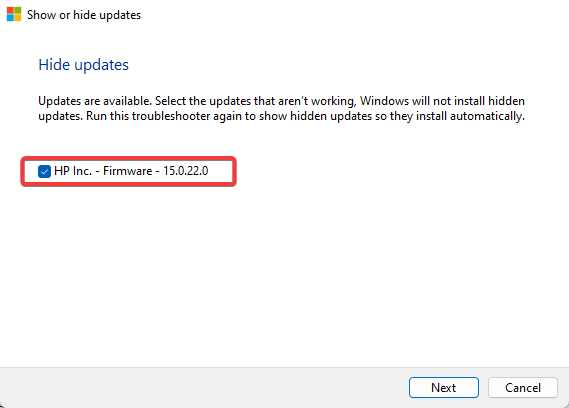
- Kada dođe do sljedećeg ažuriranja, odabrana ažuriranja bit će preskočena.
2. Pokrenite alat za rješavanje problema Windows Update
- Udari Windows tipku i kliknite na postavke.

- Kliknite na Sustav i odaberite Rješavanje problema.

- Idite do Ostali alati za rješavanje problema.

- Kliknite na Trčanje opcija za Windows Update alat za rješavanje problema.

3. Ponovno pokrenite uslugu Windows Update
- Udari Windows + R ključeve za otvaranje Trčanje naredba.
- Tip usluge.msc i udario Unesi.

- Pronaći Windows Update uslugu, dvaput kliknite na nju i odaberite Svojstva.

- Idite do Općenito tab, pod Vrsta pokretanja, Izaberi Automatski s padajućih opcija i kliknite na Početak dugme.

- Zatim kliknite primijeniti i onda u redu.
4. Pokrenite DISM i SFC skeniranje
- Udari Izbornik Start ikona, vrsta cmd u traci za pretraživanje i kliknite Pokreni kao administrator za otvaranje povišenog naredbenog retka.

- Upišite sljedeće naredbe i pritisnite Unesi nakon svakog:
DISM.exe /Online /Cleanup-Image /Restorehealthsfc /scannow
5. Ažurirajte svoj Realtek upravljački program
- Klikni na Windows gumb, upišite Upravitelj uređaja u traku za pretraživanje i kliknite Otvoren.

- Idite do Kontroleri za zvuk, video i igre za proširenje kliknite desnom tipkom miša Realtek High Definition Audio i odaberite Ažurirajte upravljački program.

- Izaberi Automatsko traženje upravljačkih programa.
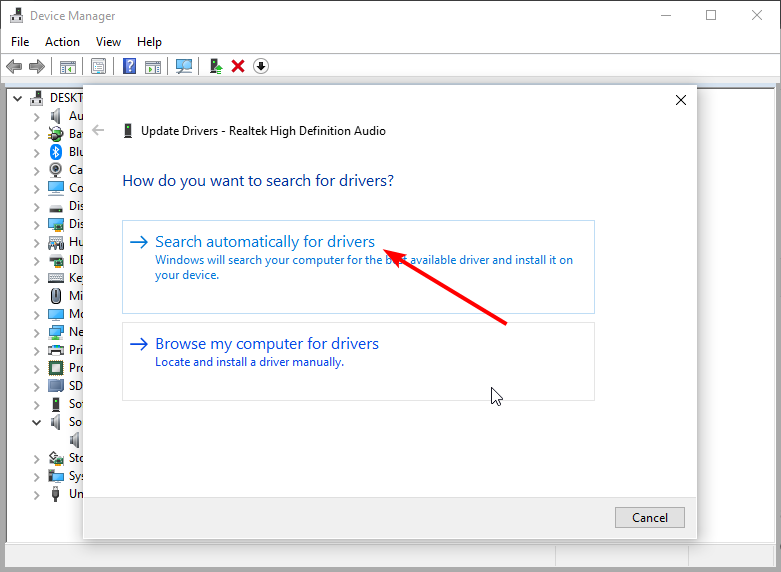
Alternativno, isto možete dobiti izravno od Web stranica Realtek, ali ni to nije jamstvo da ćete na kraju dobiti pravi upravljački program, s obzirom na ogroman broj dostupnih upravljačkih programa za različite verzije sustava Windows.
U takvoj situaciji preporučujemo korištenje automatskog programa treće strane. Outbyte Driver Updater je besplatni softver za ažuriranje upravljačkih programa koji automatski skenira vaš sustav u potrazi za neispravnim, nedostajućim, oštećenim ili zastarjelim upravljačkim programima i zamjenjuje ih ispravnima.
6. Onemogućite svoj Realtek upravljački program
- Klikni na Windows gumb, upišite Upravitelj uređaja u traku za pretraživanje i kliknite Otvoren.

- Idite do Kontroleri za zvuk, video i igre za proširenje kliknite desnom tipkom miša Realtek High Definition Audio, i odaberite Onemogući uređaj.
Za većinu instalacijskih pogrešaka poput 0x80242fff, možete provjeriti odgovarajuću aplikaciju ili upravljački program koji uzrokuje problem, a zatim ih onemogućiti ili deinstalirati.
- Popravak: Internet se stalno prekida kada igrate igre na Windows 11
- Popravak: Monitor je zapeo na 60Hz u sustavu Windows 11
- Popravak: pogreška EXCEPTION_ILLEGAL_INSTRUCTION u sustavu Windows 11
7. Skenirajte viruse
- pritisni Windows ključ, traži Windows sigurnost, i kliknite Otvoren.

- Izaberi Zaštita od virusa i prijetnji.

- Zatim pritisnite Brzo skeniranje pod, ispod Aktualne prijetnje.

- Ako ne pronađete prijetnje, nastavite s izvođenjem potpunog skeniranja klikom na Opcije skeniranja odmah ispod Brzo skeniranje.

- Kliknite na Kompletno skeniranje, zatim Skeniraj sada za dubinsko skeniranje vašeg računala.

- Pričekajte da proces završi i ponovno pokrenite sustav.
8. Izvršite vraćanje sustava
- pritisni Windows ključ, vrsta Upravljačka ploča, i kliknite Otvoren.

- Izaberi Velike ikone kao Pogled po i kliknite Oporavak.

- Klik Otvorite Vraćanje sustava.

- Izaberi Odaberite drugu točku vraćanja i kliknite Sljedeći.

- Sada odaberite točku vraćanja i kliknite Sljedeći.

- Klik Završi za vraćanje prethodnih postavki i Windows će se ponovno pokrenuti.

Opcija Vraćanje sustava trebala bi biti privremena dok čekate novi Windows Update ili noviju verziju upravljačkog programa koji bi mogao popraviti pogrešku.
Nadajmo se da je ovaj članak mogao pružiti neku perspektivu o pogrešci 0x8007103 i kako možete učiniti da stvari funkcioniraju. Postoji mnogo problema koje će Microsoft na kraju morati riješiti, ali za sada će vas ova rješenja brzo pokrenuti.
Ipak, što se tiče pogrešaka pri instalaciji, svakako pogledajte naše detaljne članke o pogreškama 0x800f081f i 0x800f0988 za brza rješenja.
Cijenimo vaše povratne informacije, pa nam slobodno javite koje vam je rješenje uspjelo u odjeljku za komentare u nastavku.


